怎么把u盘改成启动盘 u盘启动盘制作方法
时间:2024-09-04阅读量:作者:大白菜
遇到电脑系统问题,需要重装系统但又担心复杂步骤和时间消耗?这篇教程,我告诉你一个简单又高效的方法,就是使用U盘制作成启动盘来安装Win10。把U盘改成启动盘,不仅可以让你轻松携带,随时随地进行系统安装或修复,而且制作过程简单
怎么把u盘改成启动盘
遇到电脑系统问题,需要重装系统但又担心复杂步骤和时间消耗?这篇教程,我告诉你一个简单又高效的方法,就是使用U盘制作成启动盘来安装Win10。把U盘改成启动盘,不仅可以让你轻松携带,随时随地进行系统安装或修复,而且制作过程简单,一旦完成,就可以多次使用,非常方便实用。

一、准备工具
1、制作启动盘软件:大白菜U盘启动盘制作工具。
2、启动U盘:准备一个至少8GB的U盘。
3、系统镜像:访问MSDN下载所需的win10系统文件。
二、注意事项
1、关闭安全软件:以避免制作启动盘时的潜在冲突。
2、备份U盘资料:因为在制作过程中会格式化U盘,所以要先备份重要数据。
3、保存重要资料:确保将C盘及桌面的重要文件进行备份,以便重装后可以恢复。
4、设置启动顺序:在BIOS设置中调整为优先从U盘启动。
三、制作U盘启动盘安装win10
1、在电脑上下载并安装大白菜U盘启动盘制作工具。插上U盘后,运行这个软件。

2、软件会自动识别你的U盘。找到一个“一键制作”按钮,点击它。
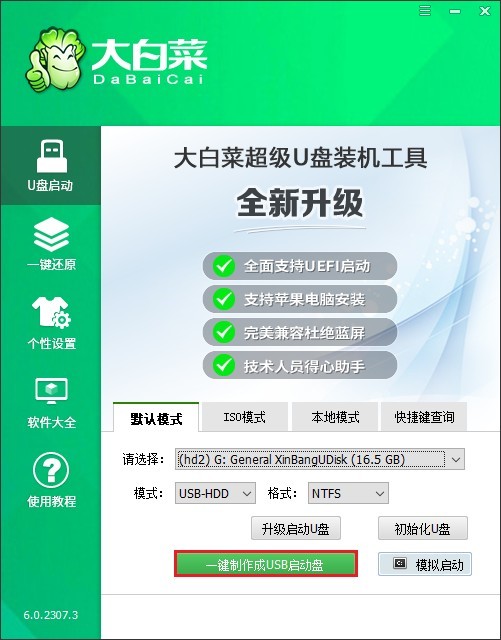
3、如果软件提醒你备份数据,确认U盘里没有重要数据后,可以继续。
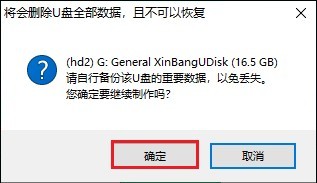
4、软件开始工作,把U盘变成启动盘。需要几分钟时间,稍微等待一下。
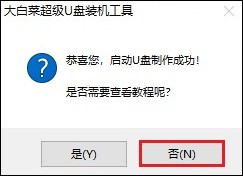
5、去MSDN网站下载Windows 10的ISO文件。记得选择适合你的电脑的版本(比如32位或64位)。
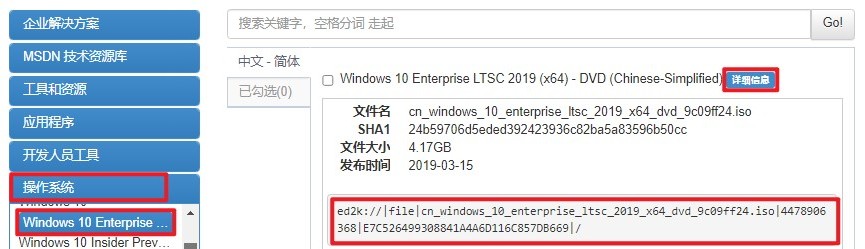
6、下载完成后,把ISO文件复制到刚刚制作好的U盘里。
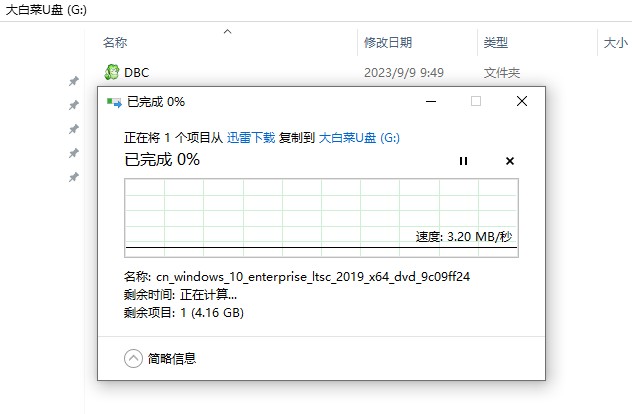
7、关机,然后重新启动电脑。开机时,立刻按下一个特定的键。这会带你进入BIOS或UEFI设置。
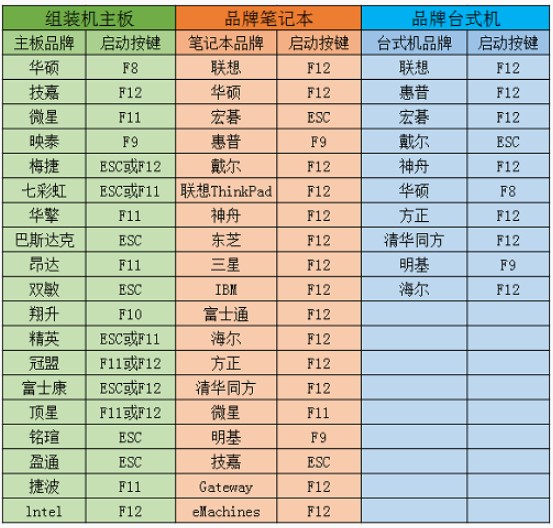
8、在BIOS/UEFI里,找到启动项或Boot选项。把U盘设为第一个启动选项,例如选择U盘选项后回车,这样电脑就会从U盘启动。
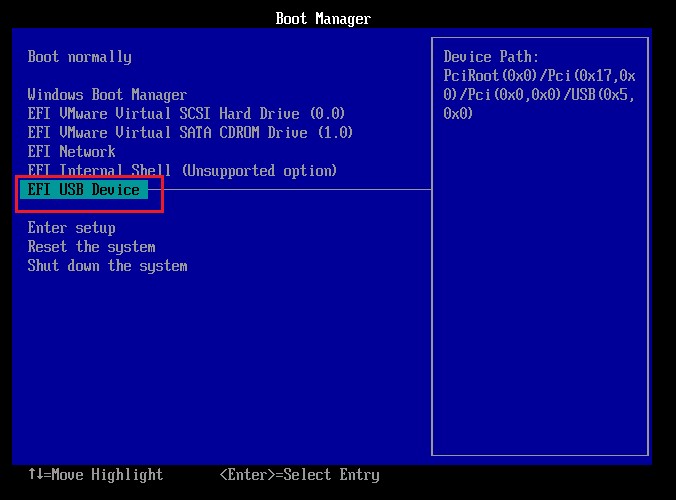
9、如果一切顺利,你会进入大白菜系统,找到“大白菜装机工具”打开,选择你放在U盘里的Windows 10 ISO文件,通常安装到C盘,点击“执行”即将开始安装。
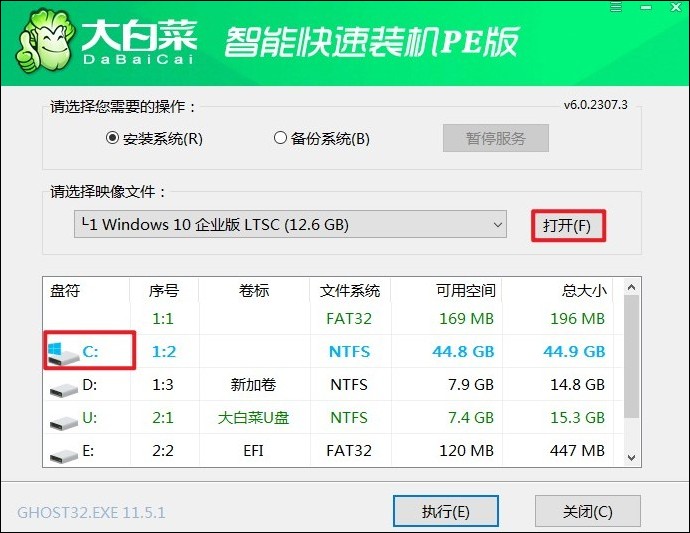
10、如果出现提示,确认即可。
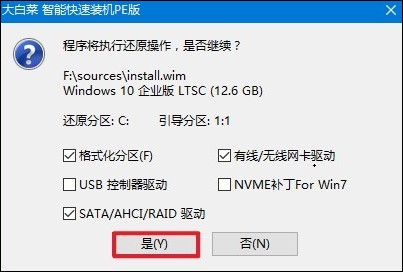
11、安装过程开始,记得在完成后电脑重启时,及时拔出U盘。
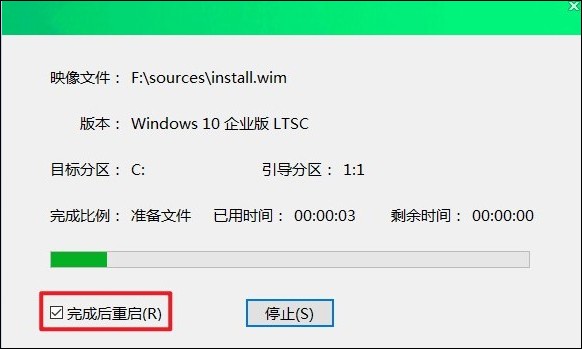
12、最后,如果一切顺利,你会看到全新的Windows 10桌面,表示系统安装成功!
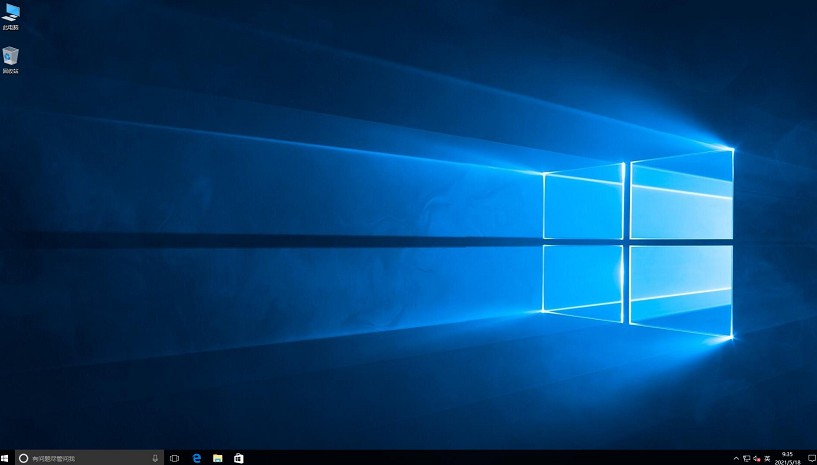
以上是,u盘启动盘制作方法。制作好u盘启动盘后,就可以给你的电脑进行系统重装了。除此之外,即使你的系统完全无法启动,你也可以通过u盘启动来进行系统的重装或修复工作哦。总之,u盘启动盘是一个很实用的工具,电脑一旦遇到问题,就可以尝试通过它解决。